So blockieren Sie den Internet Explorer daran, auf das Internet zuzugreifen
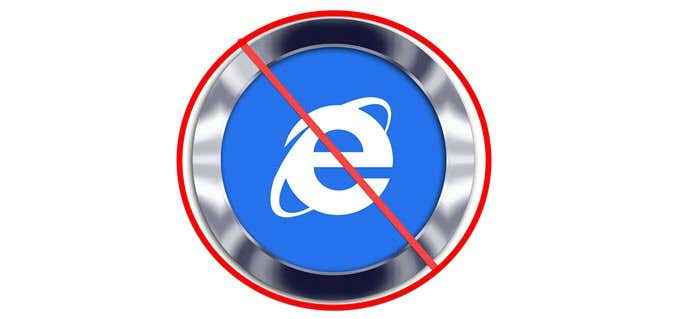
- 4126
- 561
- Miriam Bauschke
Internet Explorer ist jetzt nur in Windows 10 als älteres Produkt enthalten, und die meisten Benutzer hätten niemals einen Grund, es zu verwenden.
Wenn Sie den Internet Explorer daran hindern möchten, auf Ihr System auf das Internet zugreifen zu können, können Sie dies tun. Diese beinhalten:
Inhaltsverzeichnis- Blockieren Sie IE mit der Windows -Firewall
- Vollständig deaktivieren Internet Explorer
- Verwenden Sie Windows 10 -Elternsteuerungen für die Eltern für Eltern
- Verwenden Sie den IE Content Advisor
- Blockieren Sie den Internet Explorer mit Bewerbungen von Drittanbietern
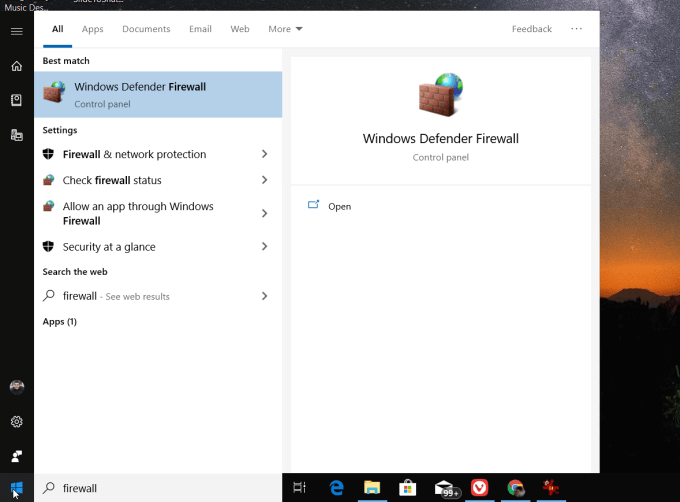
- Wählen Erweiterte Einstellungen Aus dem linken Menü. Dies wird die öffnen Windows Defender Firewall mit fortgeschrittener Sicherheit.
- Wählen Outbound -Regeln vom linken Navigationspanel. Wählen Neue Regel im rechten Bereich.
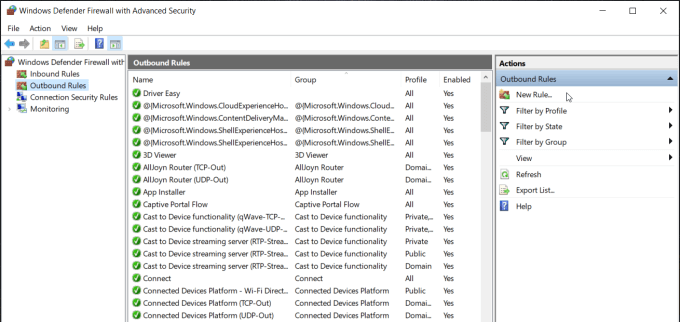
- Dadurch wird das neue Assistentenfenster der Outbound -Regel geöffnet. Wählen Sie auf der ersten Seite dieses Assistenten aus Programm und auswählen Nächste.
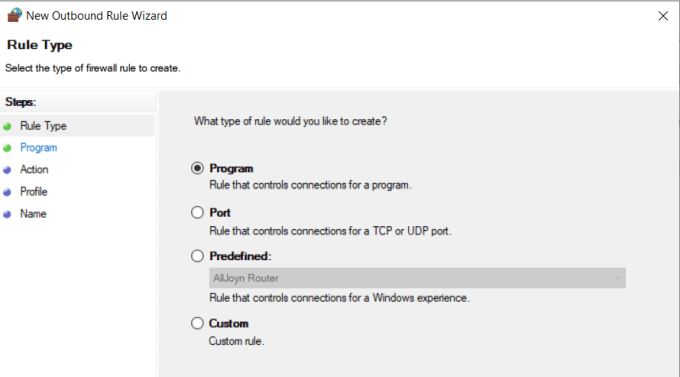
- Auf der nächsten Seite müssen Sie den Pfad zur Internet Explorer -Anwendung auswählen. Den Pfad füllen (% Programmdateis% (x86) \ Internet Explorer \ IExplore.exe) unter Dieser Programmweg.
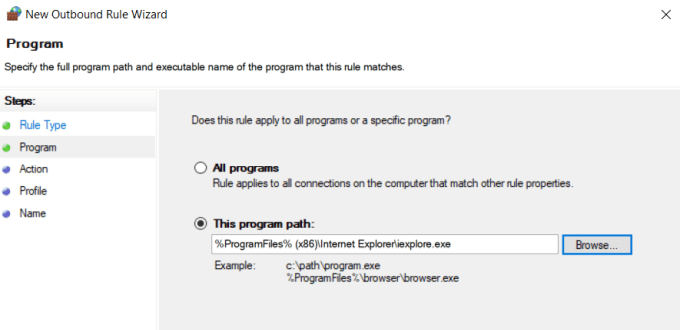
Notiz: Wenn der obige Weg nicht funktioniert, wenn Sie den Assistenten abschließen, ändern Sie diesen Weg auf diesen Weg C: \ Programmdateien \ Internet Explorer \ Iexplore.exe.
- Wählen Nächste weitermachen. Wählen Sie auf dieser Seite Blockieren Sie die Verbindung.
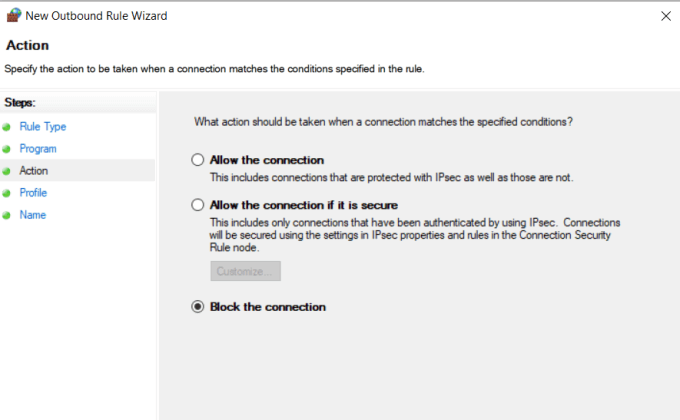
- Wählen Nächste weitermachen. Stellen Sie sicher Domain, Öffentlich, Und Privatgelände sind alle ausgewählt.
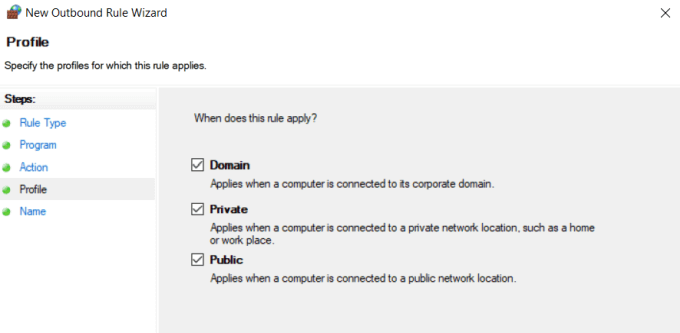
- Geben Sie der Regel einen Namen und wählen Sie dann aus Beenden.
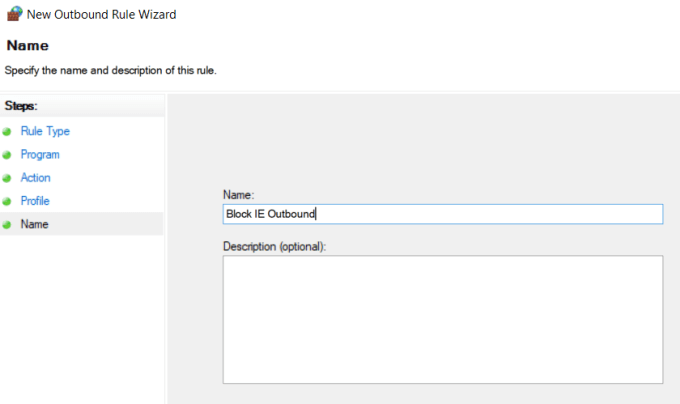
Nachdem Sie alle ausgehenden Internetverbindungen von Internet Explorer blockiert haben, werden Sie feststellen, dass Sie nicht mehr auf Websites zugreifen können.
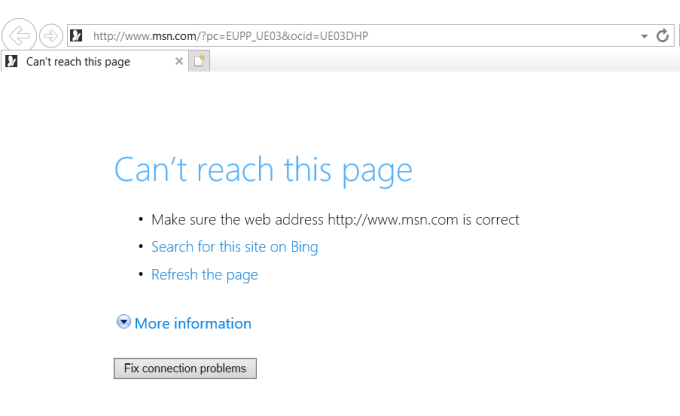
Vollständig deaktivieren Internet Explorer
Es gibt einige Möglichkeiten, wie Sie den Internet Explorer auf jedem Windows 10 -PC vollständig deaktivieren können. Windows Internet Explorer ist keine Standard -Windows -App. Es wird als Funktion innerhalb von Windows angesehen. Aus diesem Grund müssen Sie es in Windows -Funktionen deaktivieren.
- Wählen Sie das Menü Start und geben Sie ein Windows-Funktionen.
- Wählen Schalte Windows Funktionen ein oder aus.
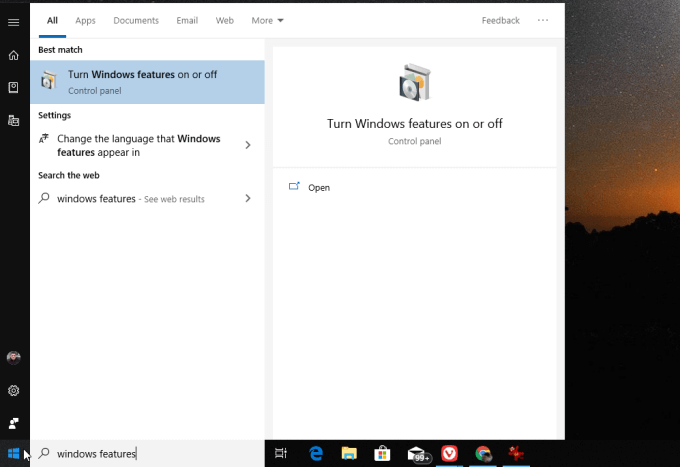
- Scrollen Sie die Liste der Funktionen nach unten, um zu finden Internet Explorer und es auswählen.
- Wählen OK Internet Explorer vollständig zu deaktivieren.
Windows fordert Sie auf, Ihr System neu zu starten, um das Deaktivieren und Entfernen von IE von Ihrem Windows -System vollständig abzuschließen.
Eine Alternative zur Verwendung von Windows -Funktionen ist ein Befehl, den Sie ausführen können, um den Internet Explorer zu deaktivieren oder zu aktivieren.
- Wählen Sie zunächst das Menü Start und geben Sie ein Eingabeaufforderung.
- Klicken Sie mit der rechten Maustaste auf die Eingabeaufforderung -App und wählen Sie Als Administrator ausführen.
- Geben Sie den Befehl ein dism /online /deaktiviert Feature /featurename: Internet-Explorer-optional-AMD64.
Sie werden eine Bestätigungsnachricht sehen, die besagt, dass die Operation erfolgreich abgeschlossen wurde.
Verwenden Sie Windows 10 -Elternsteuerungen für die Eltern für Eltern
Sie können den Internet Explorer daran hindern, auf das Internet zugreifen. Bevor Sie dies tun können, müssen Sie eine Familie in Windows 10 einrichten.
- Wählen Sie das Startmenü, geben Sie ein, geben Sie ein Einstellungen, und öffnen Sie die Einstellungs -App.
- Wählen Familie und andere Benutzer aus der linken Scheibe.
- Wählen Sie unter Ihrer Familie die aus + Symbol neben Fügen Sie ein Familienmitglied hinzu.
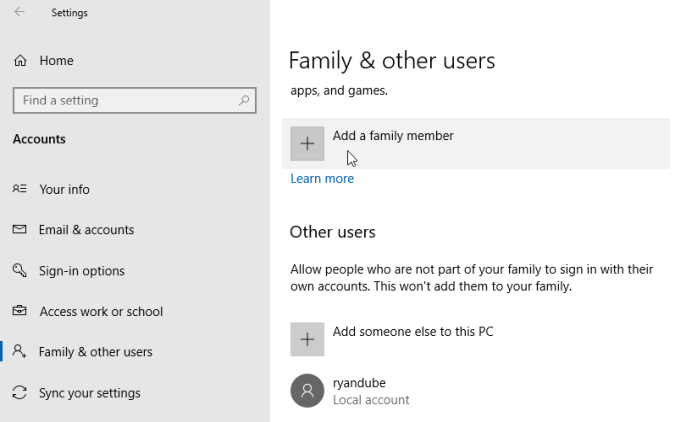
- Sie müssen Familienmitglieder einladen, für die Sie den Internetzugang kontrollieren möchten, indem Sie ihre E -Mail -Adresse verwenden.
Notiz: Microsoft muss Ihre Kreditkarte 50 US -Cent in Rechnung stellen, um zu bestätigen, dass Sie erwachsen in der Familie sind.
- Sobald Sie Ihr Familienkonto ein Kind hinzugefügt haben, können Sie den Internet -Zugang im Internet Explorer durch Aktivieren blockieren Erlauben Sie diesen Websites nur, und diese Liste leer lassen.
Sie werden nur den Internet Explorer daran hindern, auf das Internet für die Familienmitglieder zugreifen zu können, die Sie eingerichtet haben - aber es ist eine Option, wenn Sie dies tun möchten.
Blockieren Sie den Internet Explorer mit einer Firewall von Drittanbietern
Wenn Sie die Art von Person sind, die es vorzieht, die Firewall der Windows Defender ausgeschaltet zu halten, können Sie stattdessen ein Firewall-Tool von Drittanbietern verwenden, z. B. kostenlose Firewall.
Viele Firewall -Apps laden über Windows Firewall, um zusätzliche Funktionen zu verleihen. Lassen Sie sich jedoch nicht einzelne Apps steuern. Mit kostenloser Firewall können Sie den Internetzugang für einzelne Anwendungen wie Internet Explorer blockieren.
- Um dies einzurichten, starten Sie den Internet Explorer und installieren Sie die kostenlose Firewall -App und starten Sie sie anschließend.
- Wählen Anwendungen aus der linken Navigationsscheibe.
- Scrollen Sie in der Liste der Apps und finden Sie Internet Explorer. Sie sollten einen Eintrag für die 64-Bit- und 32-Bit-Versionen sehen.
- Ändern Sie die Einstellung für beide zu Alles leugnen.
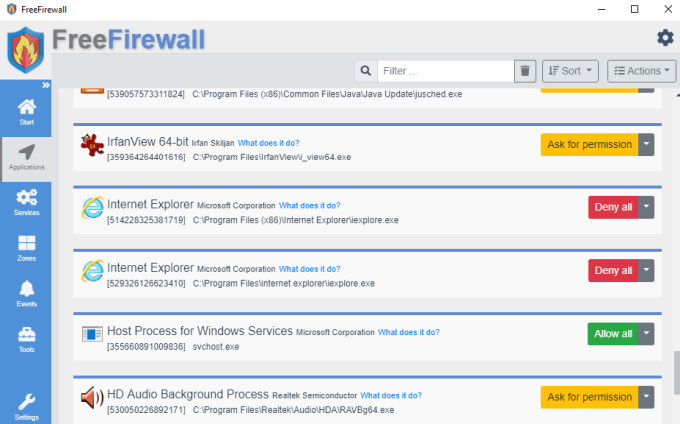
- Diese Einstellung wird erst aktiv sein, wenn Sie die Firewall aktivieren. Wählen Sie dazu aus Start aus der linken Navigationsscheibe.
- In diesem Fenster umschalten Firewall schaltete sich ein auf.
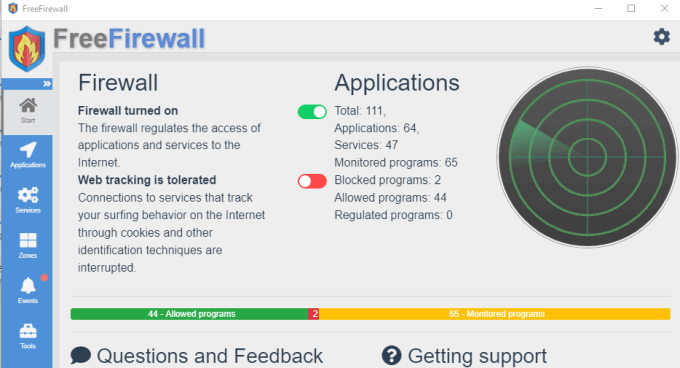
Nachdem dies aktiviert ist, hat Internet Explorer keinen Zugriff auf das Internet, während alle anderen Browser noch tun.
Blockieren Sie den Internet Explorer, indem Sie den Proxy -Server aktualisieren
Es gibt eine andere Option, die den Internet -Zugriff vom Internet Explorer blockiert, aber auch den Internetzugang von allen anderen Browsern blockiert.
Alle Port 80 -Internetkommunikation (Webbrowsing) durchläuft den von Ihrem ISP konfigurierten Proxy -Server. Dies funktioniert aufgrund einer LAN -Einstellung auf Ihrem PC zu Einstellungen automatisch ermitteln Für den richtigen Proxy -Server.
- Sie können diese Einstellung finden, indem Sie das Startmenü und das Eingeben auswählen Internet Optionen.
- Wählen Sie im Fenster Internetoptionen die aus Verbindungen Registerkarte und auswählen LAN-Einstellungen.
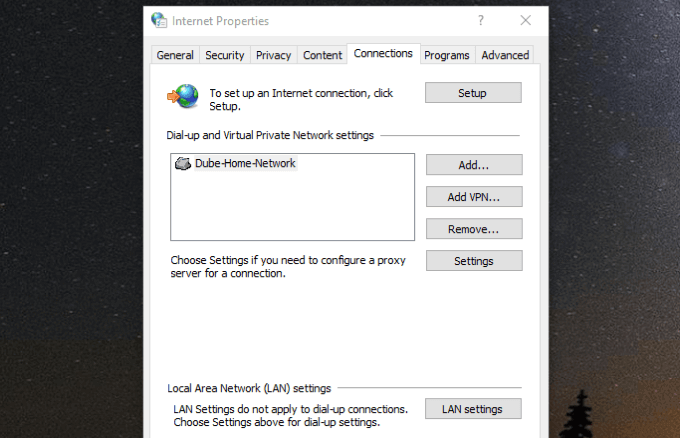
- Im Fenster LAN -Einstellungen, Deaktivieren Sie sich Einstellungen automatisch ermitteln und auswählen Benutze einen Proxy-Server für dein Lan.
- Setzen Sie die Adresse auf etwas, das kein echter Proxy -Server ist, wie 1.0.0.0. Wählen OK Um die Einstellungen zu beenden.
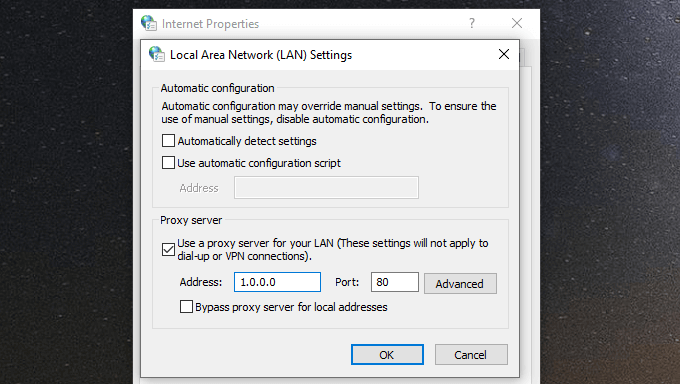
Jetzt kann kein Browser auf Ihrem PC auf das Internet zugreifen. Denken Sie jedoch daran, dass jeder versierte Computerbenutzer, der den Internetzugang wiedererlangt möchte.
- « Beste DIY -Heimsicherheitsgeräte zum Schutz Ihres Hauses
- Chrome Remote -Desktop Wie können Sie von überall mit Ihrem Computer eine Verbindung herstellen »

